Come modificare le impostazioni di ricerca predefinite di WordPress (3 passaggi)
Pubblicato: 2021-10-05Stai cercando di modificare le impostazioni di ricerca predefinite sul tuo sito WordPress?
La ricerca predefinita di WordPress è piuttosto limitata. È lento e non sempre dà risultati rilevanti. Ma puoi migliorare l'esperienza di ricerca del tuo sito modificando le impostazioni di ricerca predefinite.
In questo post, ti mostreremo come modificare le impostazioni di ricerca predefinite del tuo sito WordPress. Puoi farlo seguendo 3 semplici passaggi.
Andiamo a farlo!
Perché modificare la ricerca predefinita di WordPress?
La ricerca predefinita di WordPress potrebbe essere sufficiente per alcuni siti Web, anche se è limitata.
Ma se hai un sito di grandi dimensioni con molti contenuti, potrebbe essere necessario personalizzare le impostazioni di ricerca.
Ad esempio, potresti voler aggiungere la ricerca per categoria al tuo sito in questo modo:

Ma la ricerca predefinita di WordPress non è molto flessibile.
La personalizzazione della funzione di ricerca in WordPress ti aiuta a:
- Rendi più veloce la ricerca sul tuo sito. Man mano che il contenuto del tuo sito aumenta, la ricerca predefinita inizia a rallentare. Puoi utilizzare un plug-in come SearchWP per sostituire i moduli di ricerca e renderli più veloci.
- Controlla l'aspetto del tuo sito per i risultati. Puoi controllare il modo in cui il tuo sito indicizza e cerca i risultati di ricerca. Ad esempio, potresti voler limitare la ricerca del tuo prodotto WooCommerce al solo titolo o anche aggiungere la ricerca per categoria al tuo sito.
- Aggiungi funzionalità extra alla ricerca del tuo sito. Puoi aggiungere funzionalità di ricerca extra al tuo sito WordPress e migliorare l'esperienza di ricerca. Ad esempio, puoi scegliere di fare in modo che i campi del contenuto di ricerca del tuo sito siano come campi personalizzati, commenti e contenuto del documento PDF.
- Rendi la ricerca sul sito più efficiente. La ricerca personalizzata del sito WordPress è sia più veloce che fornisce risultati più pertinenti. Le modifiche alla tua ricerca predefinita possono aiutarti a correggere gli errori di ricerca comuni di WordPress come la casella di ricerca che non viene visualizzata.
Puoi modificare le impostazioni di ricerca predefinite aggiungendo codice al tuo sito o utilizzando un plug-in di WordPress. Usare un plugin è molto semplice e ti farà risparmiare molto tempo.
Ti mostriamo come modificare le impostazioni di ricerca predefinite utilizzando un plug-in di WordPress.
Come modificare le impostazioni di ricerca predefinite di WordPress
Il modo più veloce per modificare le impostazioni di ricerca predefinite di WordPress è utilizzare un plug-in WordPress chiamato SearchWP. Il plugin ti aiuta a personalizzare la tua ricerca su WordPress senza scrivere alcun codice.
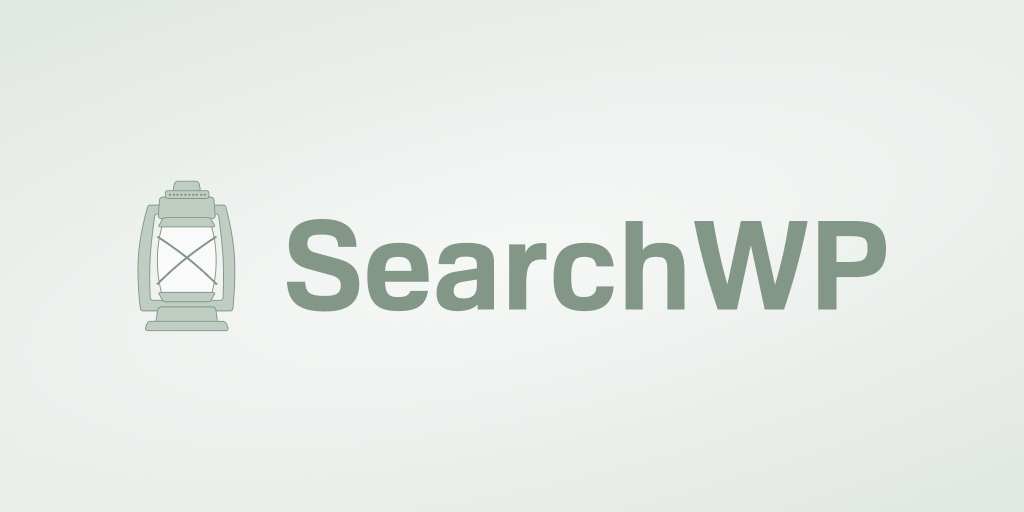
Essendo il miglior plug-in di ricerca di WordPress, SearchWP ti offre molto controllo sulla ricerca del tuo sito. Con lo strumento, puoi aggiungere così tante funzioni di ricerca al tuo sito. Rende la ricerca sul tuo sito più veloce e fornisce anche risultati di ricerca più pertinenti.
Ecco alcune delle funzionalità più importanti di cui potrai usufruire:
- Cerca tutto sul tuo sito. Il tuo sito non restituisce i risultati di ricerca che ti aspetti? SearchWP migliora la ricerca del tuo sito. Con il plug-in, il tuo sito ora cercherà risultati di ricerca in commenti, recensioni e persino campi personalizzati.
- Ricerca avanzata dei prodotti WooCommerce. Lo strumento si integra perfettamente anche con WooCommerce. Quindi, se possiedi un negozio WooCommerce, ora anche i visitatori del tuo sito possono trovare i tuoi prodotti più velocemente. Possono trovare i tuoi prodotti utilizzando attributi come tag prodotto, categorie e classi di spedizione.
- Approfondimenti sulla ricerca del sito. Un modo per migliorare la tua attività è prendere decisioni basate sui dati. SearchWP registra le ricerche del tuo sito e ti mostra cosa stanno cercando i tuoi utenti. Puoi utilizzare queste informazioni per soddisfare meglio le loro esigenze.
SearchWP offre ancora molte più funzionalità. La cosa buona è che una volta installato il plug-in, puoi apportare molte modifiche alle impostazioni di ricerca. E non hai bisogno di alcuna esperienza precedente per farlo.
Ti mostriamo i 3 semplici passaggi da seguire per farlo.
Passaggio 1: installa e attiva SearchWP
Stai cercando di modificare le impostazioni di ricerca predefinite di WordPress in modo semplice? Puoi iniziare ottenendo la tua copia di SearchWP qui.
Una volta che hai la tua copia del plugin, otterrai 2 link per scaricare diverse versioni dello strumento.
Puoi fare clic su uno di essi per ottenere la versione che desideri. In genere consigliamo l'ultima versione del plug-in per la migliore esperienza.
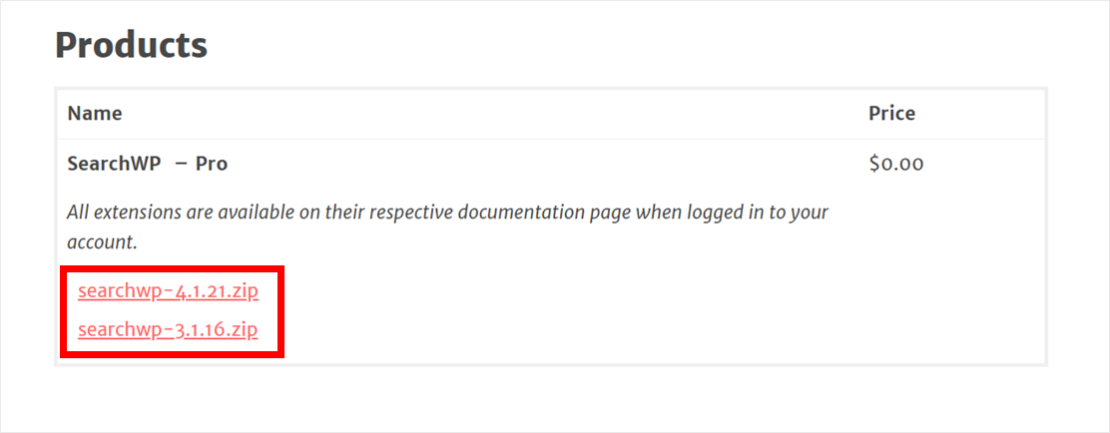
SearchWP invia anche la chiave di licenza del prodotto alla tua e-mail. Assicurati di salvarlo in un posto sicuro. Lo inserirai nella dashboard di WordPress quando sarà il momento di attivare il plug-in.
Ora è il momento di accedere alla tua area di amministrazione di WordPress e caricare SearchWP sul tuo sito.
Hai bisogno di aiuto per farlo? Puoi seguire questa guida su come installare un plugin per WordPress.
A questo punto dovresti aver installato e attivato SearchWP. Il passaggio successivo consiste nell'attivare la licenza del prodotto.
Puoi attivare la licenza andando alla pagina delle impostazioni del plugin. Per fare ciò, fai clic sul pulsante di navigazione di SearchWP che il plug-in ha aggiunto dopo averlo installato. Il pulsante si trova nel pannello superiore della dashboard di WordPress.
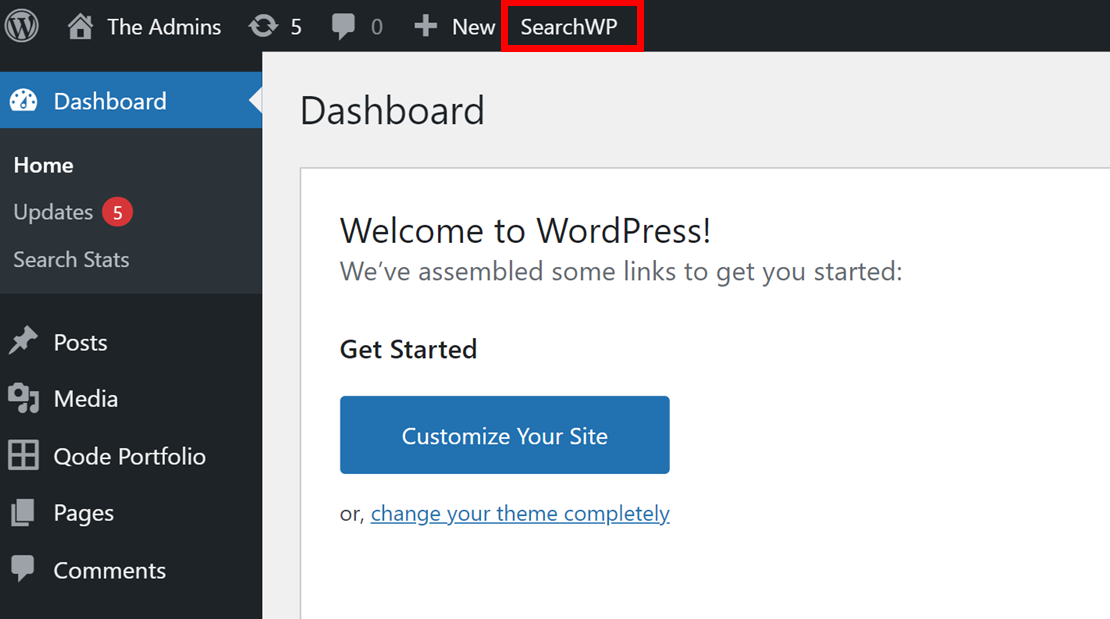
Nella pagina successiva, vai alla scheda Licenza . Quindi inserisci la chiave di licenza dall'e-mail che hai ricevuto in precedenza e fai clic su Attiva .
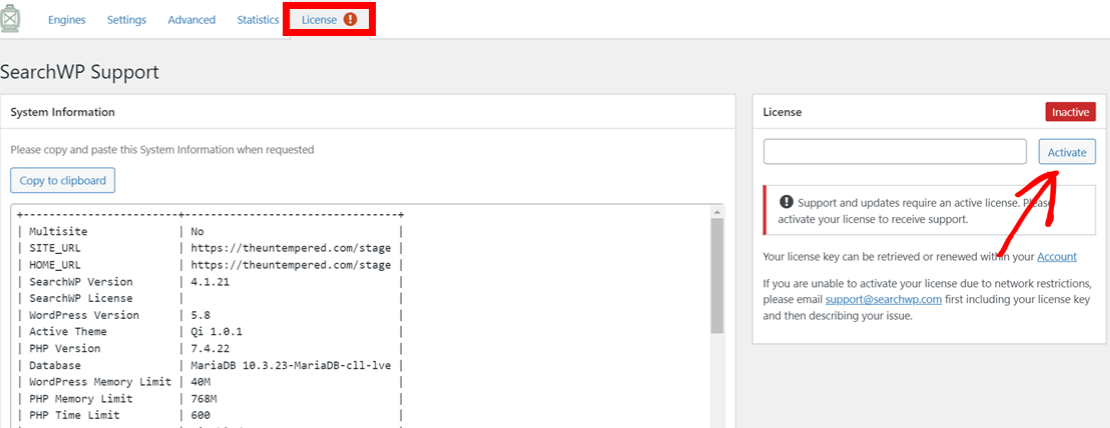
Ora hai completamente attivato il plug-in SearchWP. Il prossimo passo è personalizzare il motore di ricerca del tuo sito.
Passaggio 2: imposta il tuo motore di ricerca
I motori di ricerca funzionano come un piccolo algoritmo di ricerca di Google. SearchWP li usa per controllare come il tuo sito WordPress cerca i risultati di ricerca.
Vuoi modificare le impostazioni di ricerca predefinite? Puoi impostare un nuovo motore di ricerca o modificare il motore predefinito. La cosa interessante di SearchWP è che supporta più motori di ricerca su 1 sito. In questo modo, i tuoi utenti possono cercare cose in modi diversi in diverse posizioni del sito.
Per configurare un motore di ricerca, vai alla pagina delle impostazioni di SearchWP. Fai clic sul nuovo pulsante SearchWP nella parte superiore della dashboard di WordPress per accedervi.

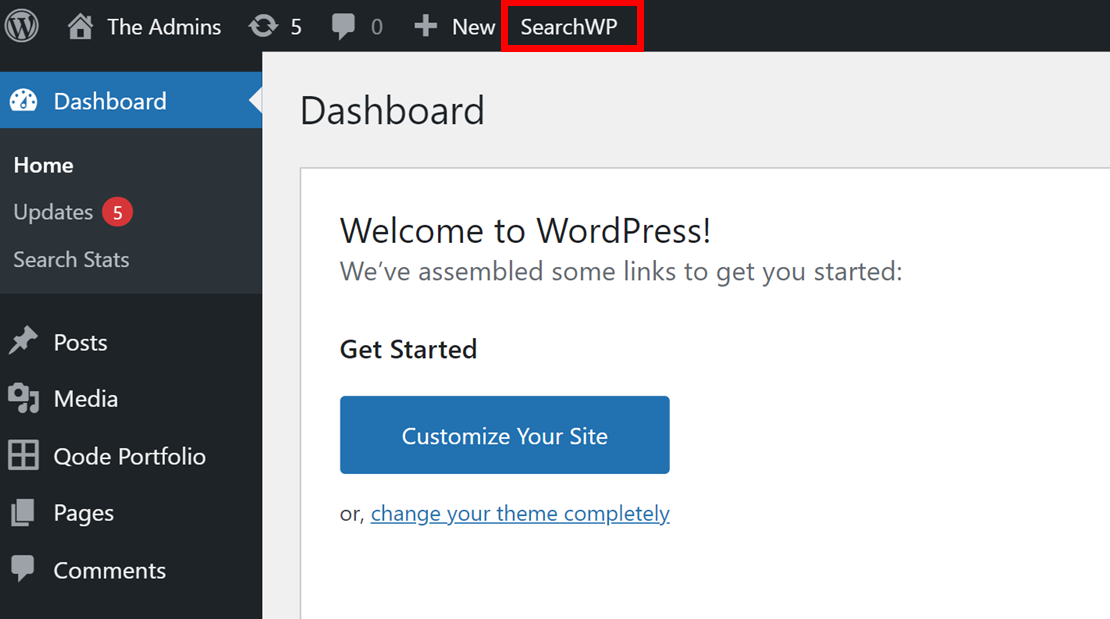
Puoi scegliere di creare un nuovo motore di ricerca o semplicemente modificare il motore predefinito. Per aggiungere un nuovo motore di ricerca, fai clic su Aggiungi nuovo .

Puoi aggiungere molte modifiche alle impostazioni di ricerca di WordPress in questa pagina. In questo tutorial, ti mostreremo come cercare solo i post pubblicati dopo una data specifica.
Per iniziare, scegli le fonti di contenuto che desideri includere nella ricerca del tuo sito. Fare clic su Sorgenti e impostazioni per farlo.

Quindi, seleziona tutte le fonti di contenuto che desideri nel popup che appare. In questo tutorial deselezionare tutte le altre caselle e selezionare solo i post. Puoi anche abilitare altre opzioni come la derivazione delle parole chiave.
La derivazione delle parole chiave consente al tuo sito di cercare altre parole chiave simili al termine di ricerca dell'utente. Ad esempio, il tuo sito mostrerà i risultati per "in esecuzione" quando un utente cerca "esecuzione".
Quando hai finito di scegliere le fonti e altre opzioni extra, fai clic su Fine .
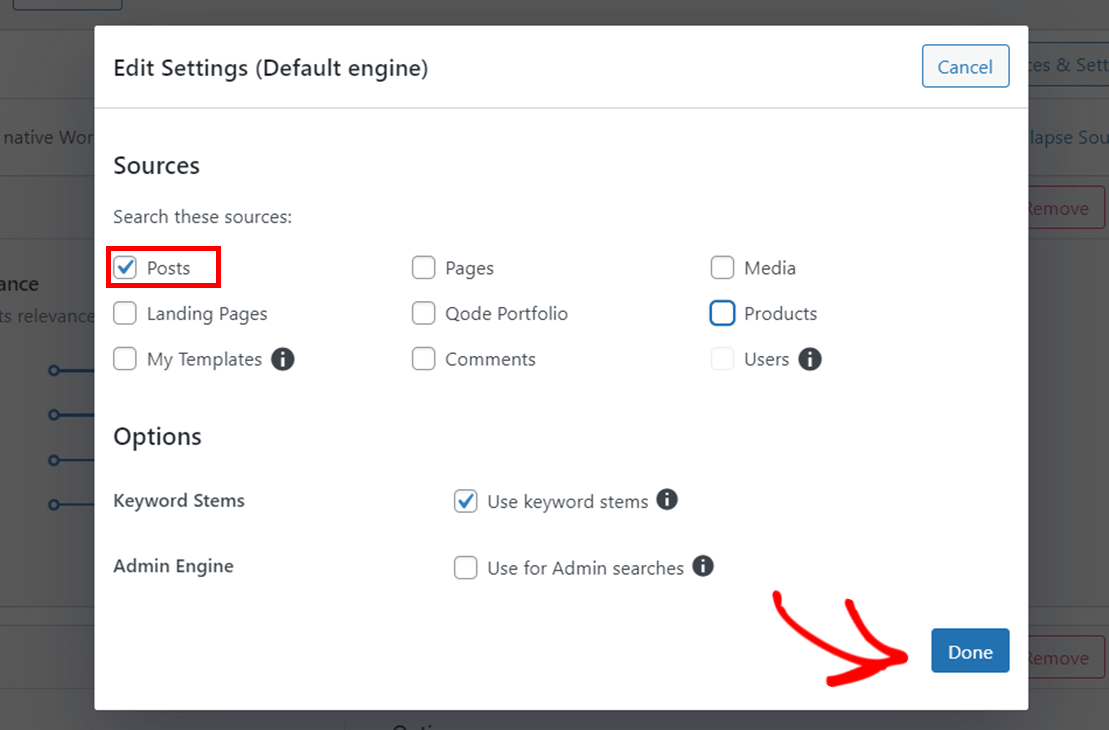
Successivamente, è il momento di rimuovere o aggiungere attributi di contenuto alla ricerca sul sito. Attributi come titoli ed estratti portano informazioni aggiuntive sui tuoi contenuti. Consentono a WordPress, ai motori di ricerca esterni e agli utenti di identificare più facilmente i contenuti del tuo sito.
Fai clic su Aggiungi/Rimuovi attributi nella scheda della fonte di contenuto che desideri modificare. Modificheremo gli attributi nella scheda Post .

Gli attributi disponibili dipendono dalla fonte di contenuto che stai modificando. Ad esempio, puoi aggiungere il contenuto del documento come attributo per il contenuto multimediale.
Aggiungeremo tutti gli attributi predefiniti disponibili per i post. Puoi anche aggiungere attributi avanzati come tag e categorie dei post. Questo aiuterà l'utente a trovare qualsiasi post con un tag particolare o in una categoria specifica. Quindi, fai clic su Fine .
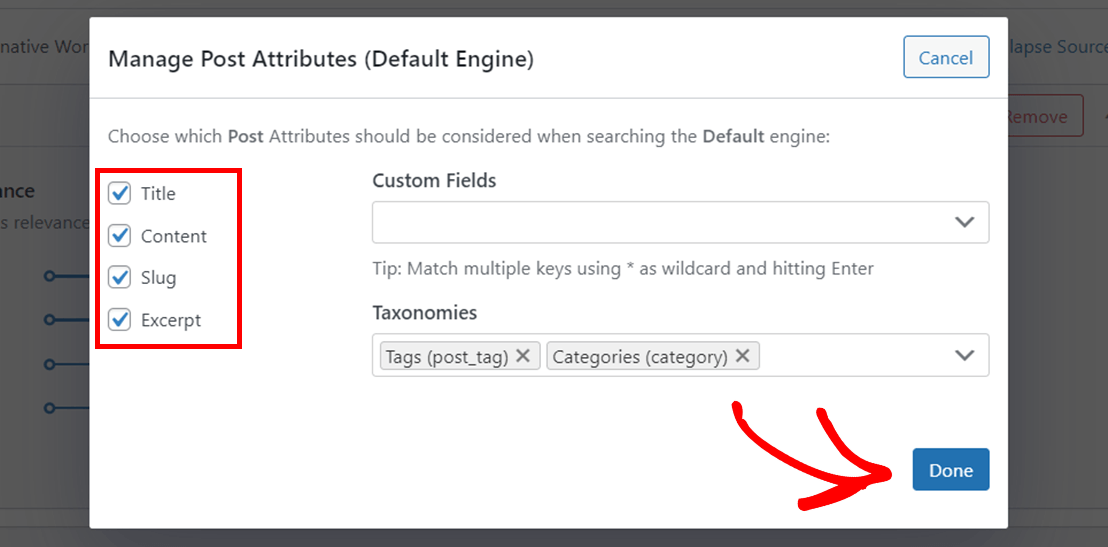
Infine, puoi anche aggiungere regole extra alla tua ricerca WordPress personalizzata. Per fare ciò, fai clic su Modifica regole .

È qui che puoi limitare la ricerca di WordPress ai soli post pubblicati dopo una data specifica. Per fare ciò, fai clic su Aggiungi regola .

Successivamente, inserisci tutti i dettagli necessari, in base alle tue esigenze. Quindi fare clic su Fine .

Ora puoi fare clic su Salva motori per applicare tutte le nuove modifiche alle impostazioni di ricerca predefinite di WordPress.

SearchWP inizierà automaticamente a creare un nuovo indice di ricerca per il tuo sito.
Congratulazioni! Hai modificato correttamente le impostazioni di ricerca predefinite di WordPress.
Il passaggio finale è assicurarsi che la ricerca sul sito funzioni come desideri sul front-end.
Passaggio 3: verifica le nuove impostazioni
Per testare le nuove modifiche, vai al tuo front-end facendo clic su Visita il sito . Puoi trovarlo nell'angolo in alto a sinistra della dashboard dopo aver passato il mouse sopra il nome del tuo sito.
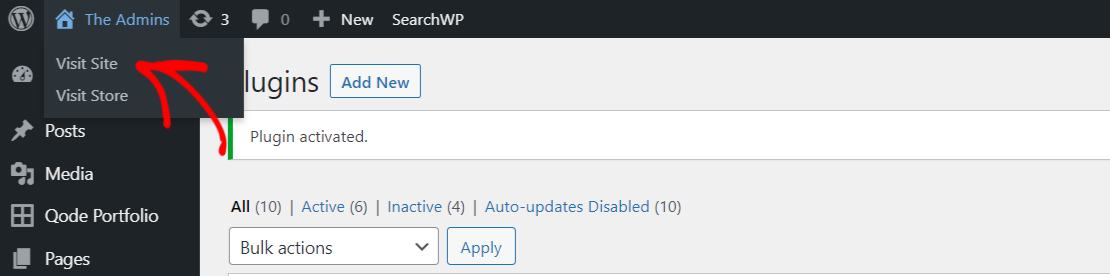
Quindi, digita un termine di ricerca nella barra di ricerca e fai clic su Cerca .
Conferma se i risultati della ricerca riflettono le nuove modifiche alle impostazioni di ricerca predefinite di WordPress. Ad esempio, WordPress potrebbe ancora mostrare i post pubblicati prima della data specifica che abbiamo impostato. In questo caso, torna alle impostazioni del motore di ricerca per assicurarti di aver salvato tutte le impostazioni correttamente.
Ad esempio, ecco i risultati della ricerca prima di modificare le impostazioni di ricerca predefinite. WordPress include un post del 2018.

Dopo aver modificato le impostazioni di ricerca predefinite di WordPress, l'utente ora vedrà solo i post di una data specifica nel 2019.

In questo articolo, hai imparato come modificare le impostazioni di ricerca predefinite di WordPress.
In questo modo, puoi controllare come funziona la ricerca sul tuo sito e aiutare gli utenti a trovare i tuoi contenuti più velocemente.
Pronto a modificare le impostazioni di ricerca predefinite di WordPress? Inizia ottenendo la tua copia di SearchWP.
Puoi anche consultare la nostra guida su come correggere la ricerca di WordPress che non funziona.
